Wie verwandelt man eine PS3 in einen Windows-PC? Ausführliches Tutorial

PlayStation 3 oder PS3 war damals sehr beliebt. Viele Benutzer wollten wissen, wie man eine PS3 in einen Windows-PC verwandelt.
Wenn Sie einer von ihnen sind, dann sind Sie bei uns genau richtig. Hier werden wir versuchen, eine detaillierte Anleitung zu diesem Thema anzubieten.
Sony hat vor einigen Tagen die PlayStation 5 veröffentlicht. Die PlayStation 3 wurde 2006 veröffentlicht. In diesem Sinne ist es ungefähr 15 Jahre seit der Veröffentlichung von PS3 her.
Zu dieser Zeit war es eine der beliebtesten Konsolen der Welt. Die Leute haben viele Anpassungen mit ihrer PS3 ausprobiert. Unter ihnen war ein besonderer Prozess, die PS3 in einen PC umzuwandeln.
Vielleicht möchten Sie also wissen, ob es möglich ist, Ihre PS3 in einen Windows-PC zu verwandeln. Wir haben diesen Beitrag geschrieben, um den gesamten Prozess der Umwandlung Ihrer PS3 in einen PC für Ihre Bequemlichkeit zu erklären.
Also, ohne weiteres, lasst uns dazu kommen…
Tutorial zum Verwandeln einer PS3 in einen Windows-PC
Ist es möglich, eine PS3 in einen Windows-PC zu verwandeln?
Bevor wir beginnen, müssen wir Ihnen etwas klar machen. Es ist nicht möglich, eine PS3 in einen Windows-PC zu verwandeln. Ja, Sie haben es richtig gehört.
Der Chip der PlayStation 3 unterstützt kein Windows-Betriebssystem. Was können Sie in dieser Situation tun, wenn Sie Windows-Programme auf Ihrer PS3 ausführen möchten?

Zum Glück gibt es einen Workaround. Die Problemumgehung besteht darin, Linux auf Ihrer PS3 zu installieren. Dann müssen Sie WINE verwenden (ein Programm zum Ausführen von Windows-Programmen unter Linux).
Sie können also sehen, dass es ein sehr kniffliger Prozess ist. Sie können auch sehen, dass Sie sehr viel Glück haben müssen, um es zu schaffen. Daher empfehlen wir nicht wirklich, Ihre PS3 in einen PC zu verwandeln.
Hier gibt es eine weitere Einschränkung. Interessanterweise erlaubte Sony die Installation von Linux auf PS3 vor 2010. Aber nach dem Update, das 2010 veröffentlicht wurde, haben sie die Unterstützung von Linux auf PlayStation 3 eingestellt.
Wenn Sie also Ihre PS3 bereits auf die neueste Softwareversion auf PS3 aktualisiert haben (was sehr gut möglich ist), wissen Sie, dass es nicht möglich ist, Ihre bestimmte PS3 in einen PC zu verwandeln.
Wenn Sie jedoch die alte Softwareversion haben, die die Linux-Installation unterstützt, können Sie den Rest des Beitrags weiter lesen.
Dinge, die Sie benötigen
- Ihre PS3
- Ein Computer mit einem DVD-Brenner
- Tastatur und Maus
- Leere Disc (vorzugsweise DVD)
- Sie können das Standardfestplattenlaufwerk durch einen höheren Speicherplatz ersetzen
- Erstellen Sie ein Backup der Standardfestplatte fahren Sie zuerst
- Ubuntu
- WEIN
- Kboot
Schritte zum Konvertieren einer PS3 in einen Windows-PC
Sobald Sie Ubuntu auf der PS3 installiert haben, ist es Dual-bootfähig. So können Sie wie gewohnt in das PS3-Betriebssystem booten, um Spiele zu spielen.
Oder Sie können Ubuntu booten, um es als PC zu verwenden. Beginnen wir also mit dem Prozess.
Schritt #1 Backup erstellen
Wenn Sie ein neues Betriebssystem auf Ihrer PS3 installieren, können Sie am besten eine Sicherungskopie der Dateien erstellen.
Normalerweise wird Ihr PS3-Betriebssystem nicht gelöscht, wenn Sie die Schritte ordnungsgemäß ausführen. Aber alle installierten Spiele werden gelöscht. Daher ist es sehr wichtig, alle diese Spiele zu sichern.
Interessanterweise hat PS3 bereits eine Backup-Funktion. Schließen Sie also ein externes Speichergerät über den USB-Anschluss an Ihre PS3 an.
Gehen Sie dann zu den ‘Systemeinstellungen’ und dann können Sie das ‘Backup Utility’ verwenden, um die Sicherung Ihrer wertvollen Datei zu erstellen.

Denken Sie daran, dass Sie mit diesem Vorgang nur gespeicherte Spieldaten wiederherstellen können. Aber wenn Sie andere Dateien wie Video, Musik, Bilder usw. haben. dann müssen Sie sie manuell sichern.
Sobald Sie eine Sicherungskopie der Dateien erstellt haben, können wir mit dem nächsten Schritt fortfahren.
Schritt #2 Aktualisieren Sie Ihre Festplatte
In diesem Schritt müssen Sie mit der PS3-Hardware arbeiten. Dieser Schritt ist jedoch optional. Sie können es also auch überspringen.
Standardmäßig wird die PS3 mit einem 40 GB- oder 80 GB-Festplattenlaufwerk geliefert. Es ist also überhaupt kein geringer Speicherplatz. Wenn Sie jedoch das beste Computererlebnis erzielen möchten, sollten Sie Ihre Festplatte auf mindestens 250 GB aufrüsten.
Fügen Sie hinzu, dass es sehr einfach ist, Ihre Standardfestplatte auf PS3 zu aktualisieren. Für die Aufzeichnung verwendet PlayStation 3 eine 2,5-Zoll-Festplatte.
Die Sie auf Laptops sehen. So können Sie eine neue 250 GB Laptop-Festplatte kaufen, die 2,5 Zoll groß ist, um die Standard-Festplatte problemlos zu ersetzen.

Die Festplatte befindet sich an der Seite der PS3. Es wird hinter einem Panel sein, das abnehmbar ist. Nachdem Sie das Panel durch Entfernen der Schraube geöffnet haben, finden Sie ein herausnehmbares Festplattengehäuse. Es wird eine Schraube geben, die die Festplatte am Gehäuse hält.
Schrauben Sie also die Festplatte aus dem Gehäuse und bringen Sie die Festplatte heraus. Nun müssen Sie die neue Festplatte montieren und diese mit dem Gehäuse verschrauben.
Schließlich müssen Sie alle oben genannten Schritte wiederholen, um eine neue Festplatte in die Seitenwand der PS3 einzusetzen.
Sobald Sie die PS3 mit der neuen Festplatte neu starten, wird die Festplatte automatisch formatiert. Und Sie können es sofort verwenden.
Schritt #3 Installieren Sie das neue Betriebssystem
Wie Sie bereits wissen, unterstützt PS3 weder Windows noch macOS.
Die andere gültige Option ließ uns also Linux installieren. Wenn Sie die PS3-Software bereits auf die neueste Version aktualisiert haben, haben Sie kein Glück.
Nun gibt es mehrere Linux-Varianten. In diesem Fall haben wir Ubuntu gewählt.
Und normalerweise ist PS3-Hardware nicht für Linux oder Ubuntu bereit. In diesem Fall müssen wir ein Open-Source-Programm namens Kboot verwenden. Auf diese Weise wird Ubuntu mit PS3-Hardware kompatibel sein.
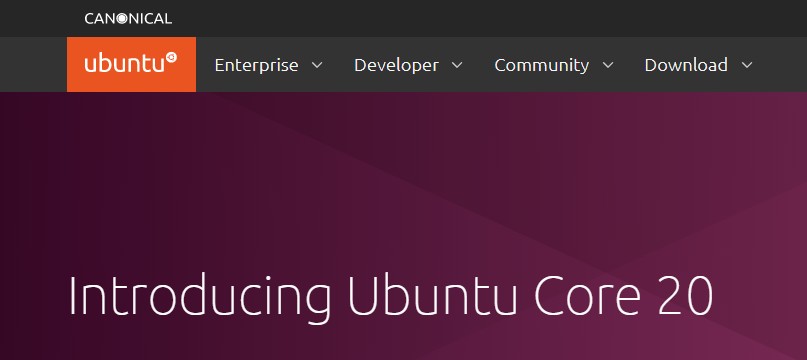
Laden Sie nun das Ubuntu-Betriebssystem herunter und brennen Sie es auf eine CD oder DVD, um es zu einer bootfähigen Disc zu machen. Sie müssen Ihren Computer verwenden, um eine bootfähige Disc zu erstellen.
Danach können wir mit dem Erstellen einer Laufwerkspartition fortfahren.
Wenn Sie ein neues Betriebssystem auf Ihrer PS3-Festplatte installieren möchten, müssen Sie es auf einem separaten Laufwerksteil installieren. Sie müssen also eine völlig neue Laufwerkspartition erstellen.
Interessanterweise ist es mühelos, dies zu tun. Sie können dies über das Menü ‘Einstellungen’ auf Ihrer PS3 tun. Hier sind die Schritte zu folgen.
- Navigiere zuerst auf PS3 zu ‘Systemeinstellungen’.
- Dann müssen Sie die Option ‘Format Utility’ auswählen.
- Als nächstes müssen Sie die Option ‘Benutzerdefiniert’ auswählen und der Option ‘Anderes BETRIEBSSYSTEM’ 30 GB zuweisen.
- Wählen Sie nun die Option ‘Quick Format’ und starten Sie neu.
Warten Sie ein wenig und die Partition wird erstellt. Nachdem Sie eine neue Laufwerkspartition erstellt haben, können wir mit der Installation des neuen Betriebssystems fortfahren.
Erneut müssen Sie das integrierte Einstellungsmenü verwenden, um ein neues Betriebssystem auf Ihrer PS3 zu installieren. Gehen Sie zuerst zur Option ‘Systemeinstellungen’ und von dort zur Option ‘Anderes Betriebssystem installieren’.
Folgen Sie dann den Anweisungen auf dem Bildschirm. Natürlich sollte die Disc mit dem Betriebssystem in diesem Moment in PS3 eingelegt werden. Ab sofort installiert die PS3 das Kboot-Programm. Als Ergebnis wird es Ihnen helfen, Ubuntu später zu installieren.
Nachdem das Kboot-Programm installiert wurde, müssen Sie zu den ‘Systemeinstellungen’ auf Ihrer PS3 zurückkehren. Hier müssen Sie die Option ‘Anderes Betriebssystem’ > ‘Standardsystem’ auf Ubuntu OS ändern.

Starten Sie nun die PS3 neu. An dieser Stelle empfehlen wir Ihnen, eine Maus und eine Tastatur an Ihre PS3 anzuschließen, um das neue Betriebssystem einfach zu installieren.
Weil die Verwendung eines PS3-Controllers nicht ausreicht, um verschiedene Aktivitäten zur Installation eines neuen Betriebssystems auf PS3 auszuführen.
Sobald Sie Ihre PS3 neu gestartet haben, wird sie von der Ubuntu-Disc gestartet. Jetzt müssen Sie warten, bis Ubuntu installiert ist. Es kann bis zu einer Stunde dauern, bis die Installation abgeschlossen ist.
Nachdem Sie nun Ubuntu auf PS3 installiert haben, können Sie Ihre PS3 als PC verwenden. Von nun an startet Ihre PS3 jedoch mit dem Ubuntu-Betriebssystem. Also, wie änderst du das auf dein PS3-Standard-Betriebssystem? Hier ist, wie…
Schritte zu folgen
- Starten Sie Ihre PS3.
- Wenn die Startaufforderung angezeigt wird, müssen Sie ‘boot-os-game’ eingeben und die Eingabetaste drücken.
- Das ist es. Jetzt werden Sie auf dem Standard-Betriebssystem sein.
Schritt #4 Verwenden Sie WINE, um Windows-Programme auszuführen
Wie wir Ihnen bereits gesagt haben, ist es nicht möglich, Windows OS auf PS3 zu installieren. Es ist also nicht möglich, Ihre PS3 in einen Windows-PC zu verwandeln.
Sie können jedoch Windows-Programme auf Ihrer PS3 ausführen.
Andererseits gibt es auch bei dieser Methode viele Einschränkungen. Dennoch könnten Sie es versuchen, wenn Sie bereits Ubuntu oder andere Linux-Varianten auf Ihrer PS3 installiert haben.
Hier werden wir über den Prozess der Verwendung eines Programms namens WINE unter Linux zum Ausführen von Windows-Programmen sprechen. Sie könnten denken, dass Wine ein Emulator zum Ausführen von Windows-Programmen unter Linux ist. Aber das ist nicht der Fall.
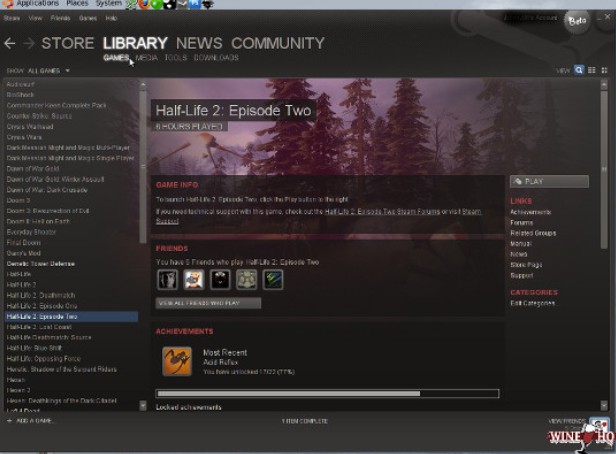
Um Verwirrung zu beseitigen, Hier ist eine coole Information für Sie. Für die Aufzeichnung, Wein ist ein Akronym für die Phrase ‘Wein ist kein Emulator. Es ist auch keine virtuelle Maschine.
Tatsächlich handelt es sich um eine Kompatibilitätsschicht zum Übersetzen von Windows-Logik und -Befehlen in Linux. Interessanterweise kommt WINE vorinstalliert Ubuntu. In diesem Fall müssen Sie einfach über das Paket-Repository darauf zugreifen.
Starten Sie also ein Terminal und führen Sie die unten angegebenen Befehle aus.
sudo apt update
sudo apt install wine
Eine weitere Sache hinzuzufügen, wenn Sie 64 Bit Ubuntu OS ausführen, dann müssen Sie einen weiteren zusätzlichen Befehl ausführen, das ist…
sudo dpkg –add-architecture i386
Das ist es. Von nun an können Sie mit Hilfe von WINE viele Windows-Anwendungen auf Ihrer PS3 installieren.
WINE unterstützt eine Vielzahl von Windows-Programmen. Auf der anderen Seite gibt es viele Windows-Programme; Wein unterstützt noch nicht.
Wenn Sie wissen möchten, welche Programme WINE unterstützen, können Sie die ‘WINE Application Database’ überprüfen. Nachdem Sie auf dieser Seite angekommen sind, müssen Sie in der linken Seitenleiste auf die Option ‘Apps durchsuchen’ klicken.
Jetzt können Sie Windows-PC-Programme auf Ihrer PS3 genießen. Obwohl Sie also kein Windows-Betriebssystem auf Ihrer PlayStation 3 verwenden, denken wir, dass es so nah wie möglich ist, Ihre PS3 in einen Windows-PC zu verwandeln.
Letzte Zeilen
In diesem Beitrag haben wir versucht zu zeigen, wie Sie Ihre PS3 in einen Windows-PC verwandeln können. Dabei haben wir Ihnen gesagt, dass es nicht ganz möglich ist, Ihre PlayStation 3 in einen Windows-PC zu verwandeln.
Stattdessen haben wir eine Problemumgehung bereitgestellt, mit der Sie Windows-Programme auf Ihrer PS3 genießen können.
Dann wieder, der ganze Prozess ist sehr schwierig. Also, wir würden vorschlagen, dass, wenn es für Sie obligatorisch ist, dann sollten Sie nicht versuchen, dies zu emulieren.
Es ist besser, Ihre PS3 so zu verwenden, wie sie ist. Auf diese Weise können Sie es in vollen Zügen genießen. Denn wenn Sie nicht wissen, was Sie tun, können Sie Ihre PS3 versehentlich beschädigen.
Sie wissen, dass Sony hinter dem Spielekonsolen-Phänomen PlayStation steht. Es gibt Millionen von Menschen, die PlayStation auf der ganzen Welt nutzen.
Leave a Reply